Vous pouvez activer et configurer un widget pour l’intégrer facilement à votre site web.
1. Accédez au back-office de Revo FLOW.
2. Allez dans Configuration / WIDGET.
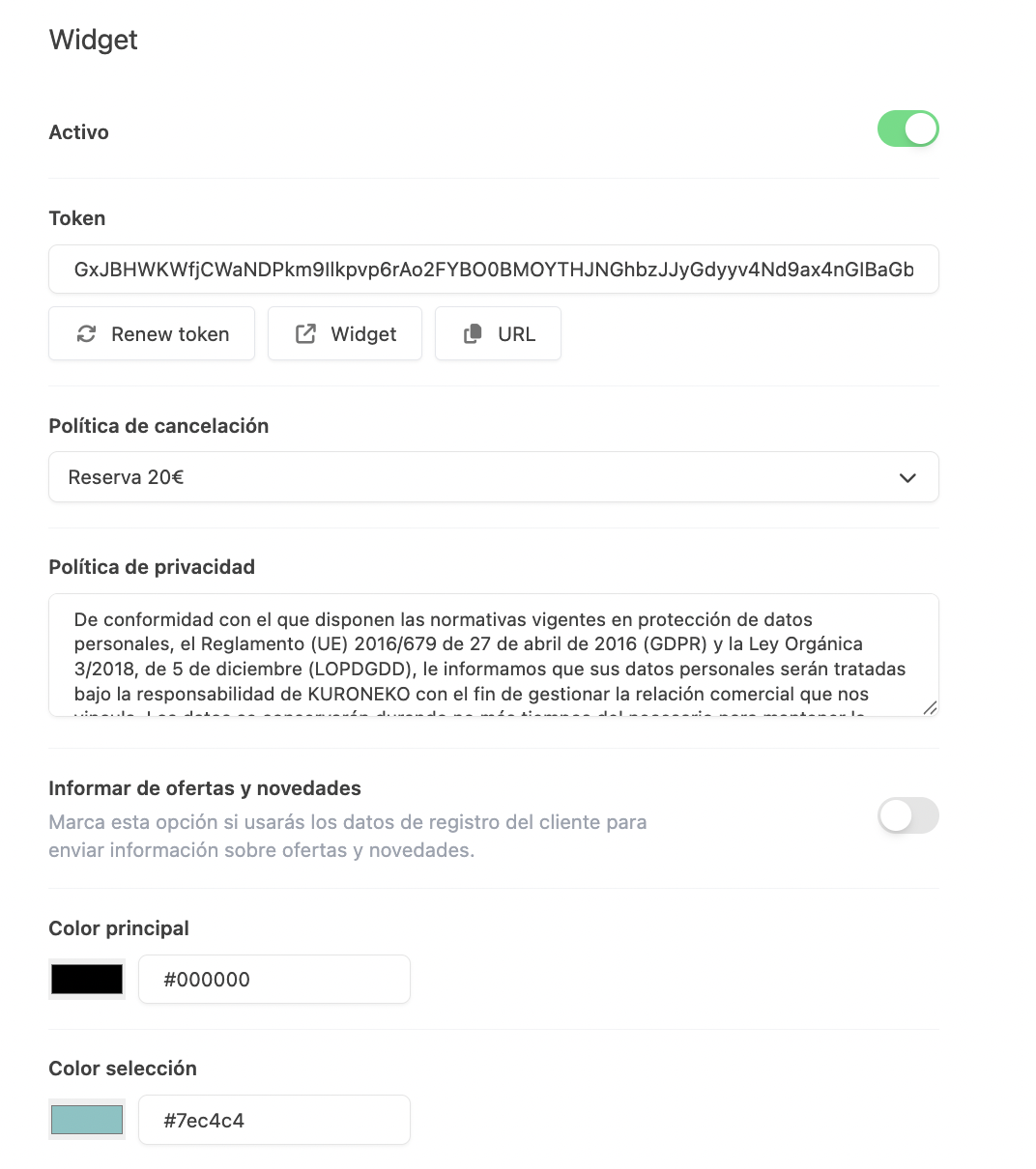

- Actif : Activez le widget.
- Jeton : jeton pour le relier à votre site web. Apprenez comment faire ici.
- Renouveler le jeton : renouvelez le jeton pour le widget.
- Widget : ouvre une fenêtre pour permettre la création de réservations.
- URL : copiez l’URL du widget pour l’insérer dans votre site web.
- Politique d’annulation : sélectionnez la politique d’annulation dans le menu déroulant. Apprenez à les créer ici.
- Politique de confidentialité : incluez votre politique de confidentialité ou laissez celle par défaut.
- Informer sur les offres et les nouveautés : activer l'utilisation des données d'enregistrement du client pour envoyer des informations sur les offres et les nouveautés.
Options de personnalisation du calendrier du widget :
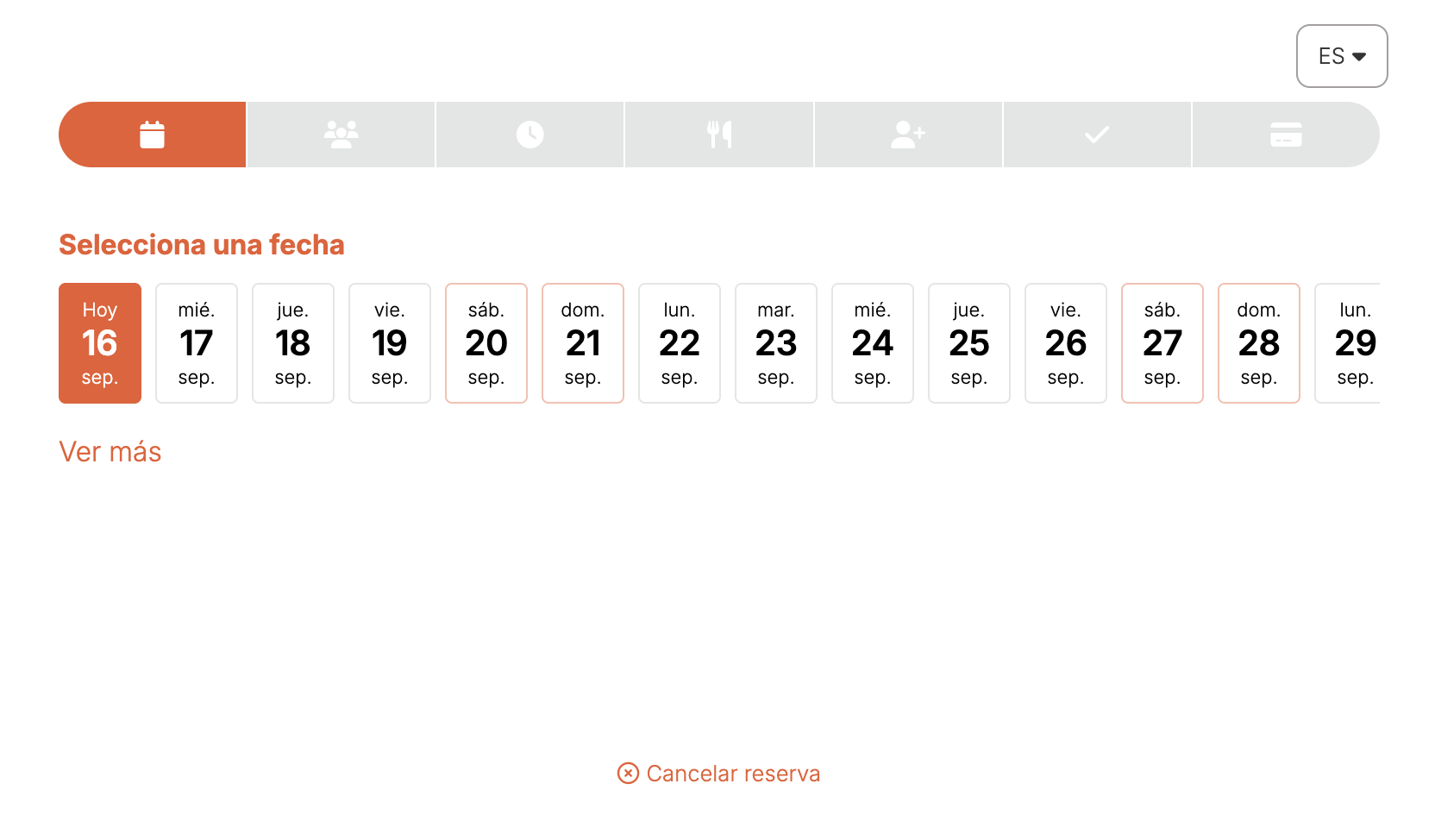
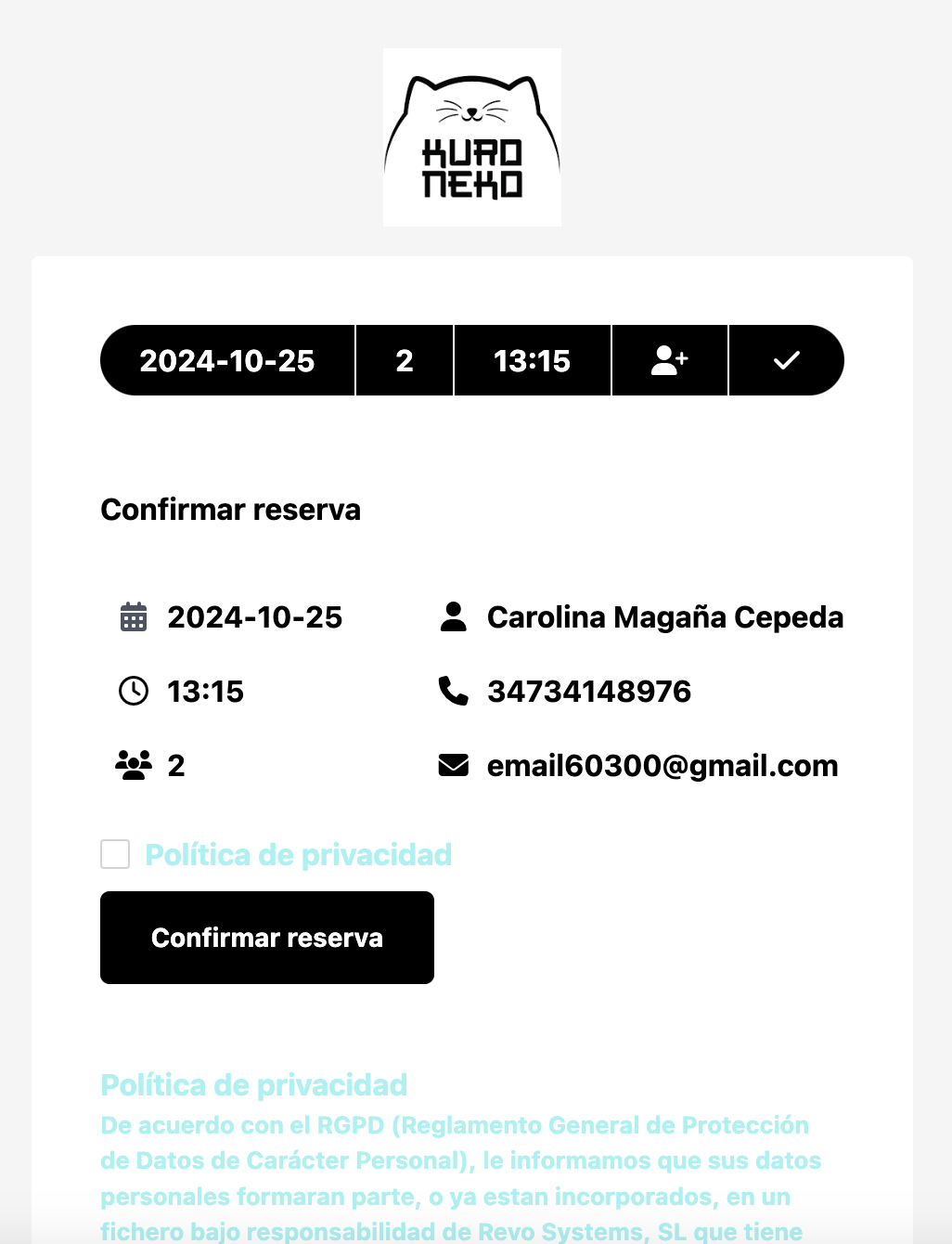
- Couleur principale : choisissez la couleur principale. Exemple : l’icône du calendrier.
- Couleur de sélection : choisissez la couleur pour les options sélectionnées.
- Couleur du texte : définissez la couleur du texte principal. Exemple : le mois, les jours de la semaine, etc.
- Couleur secondaire : sélectionnez la couleur secondaire. Exemple : les lignes du calendrier.
- Couleur du texte secondaire : sélectionnez la couleur du texte secondaire. Exemple : texte Politique de confidentialité.
-
Fond : Choisissez une image de haute qualité (recommandé : 2560 × 1400 px ; taille maximale : 1 Mo). Si l’image ne se charge pas, le widget affichera la couleur de fond sélectionnée.
Remarque : sur les appareils mobiles (iPhone), l’image n’est pas affichée pour optimiser les performances. - Message d’information supplémentaire : Ajoutez un message si vous souhaitez inclure du texte additionnel.
3. Cliquez sur Enregistrer.
